如何使用EDIUS进行4K多机位代理剪辑
随着4K摄影机、单反微单的普及,以及5G网络的不断发展,越来越多的直播活动、影视制作、婚礼及会议视频逐渐开始使用4K高分辨率格式,进行多机位拍摄和后期制作。使用4K格式进行拍摄可以带来更高的分辨率及后期裁切空间,输出后的画质相比于FHD1920*1080有明显提升,但是也会带来巨大的存储数据量,对于后期剪辑软件来说也有着不小的负担。
对于剪辑多机位视频,很多非线性剪辑软件中都带有这个功能。例如Premiere、Final cut Pro等。
在现阶段,多数剪辑软件在剪辑多机位视频时,需要通过其他第三方插件同步时间线,利用软件内自带的多机位功能才可进行剪辑。如果电脑配置不足,剪辑时会出现卡顿甚至崩溃等现象。各种剪辑软件的优化方案是使用代理模式,将原素材进行转码,进行代理剪辑,但往往过程都非常繁琐,在最后输出时也会耗费很长时间,剪辑效率大打折扣。
EDIUS X最多可以进行16机位的同步编辑,而且带有自动音频同步功能,能够快速将所有机位素材进行同步。在剪辑4K或其他高分辨率视频时,可以一键切换代理模式,软件直接提取原素材内proxy代理文件或后台生成代理文件,从而提升剪辑流畅性,带来高效的剪辑工作效率。

接下来小编向大家介绍如何使用EDIUS X进行多机位4K代理剪辑。
知识点开始
首先我们要打开EDIUS X新建一个工程序列。
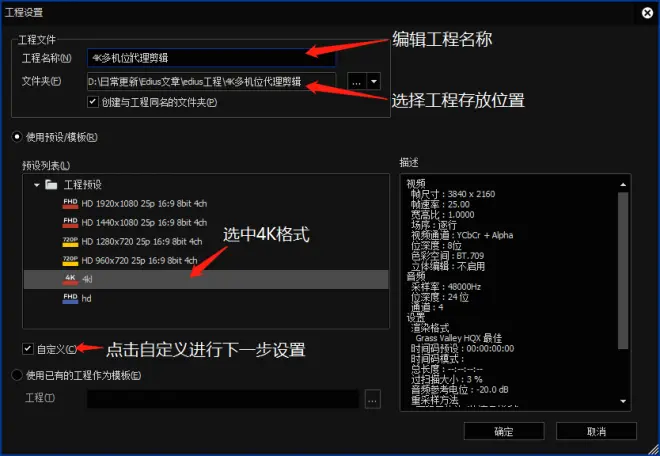
然后对序列格式进行设置。
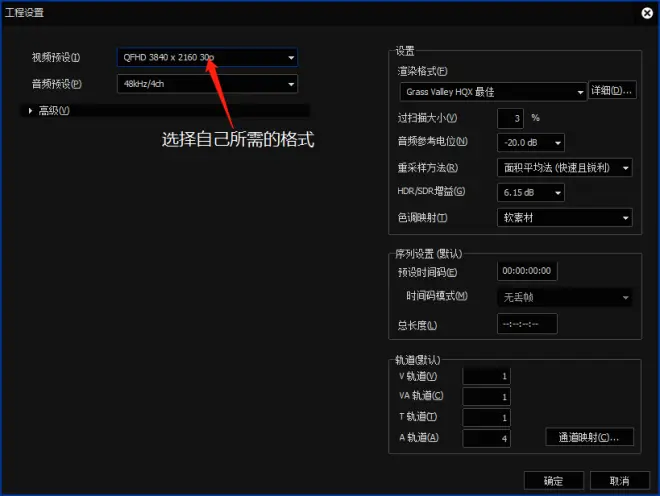
在文件夹页面单机鼠标右键新建素材文件夹,并将所有素材导入到一个文件夹内。
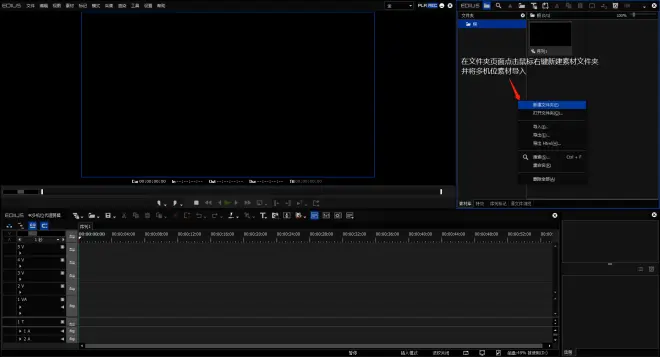
在模式菜单中,选中多机位模式,在机位数量中设置相应的选项。

随后在文件夹菜单中选中所有素材右键点击多机位同步。
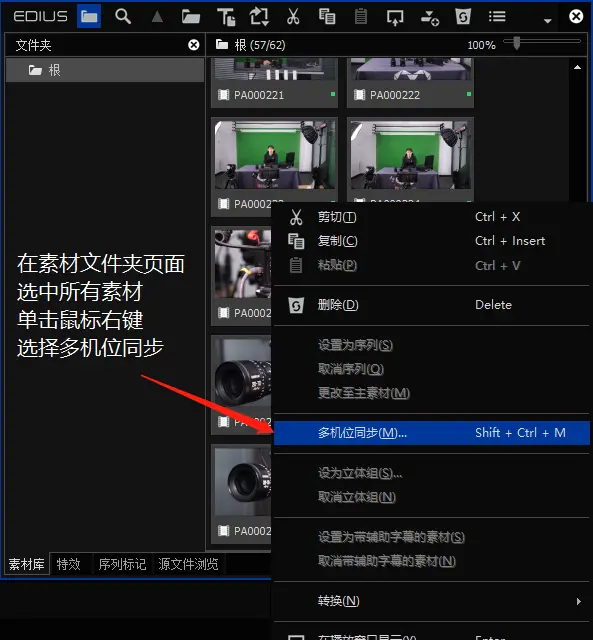
同步点选择音频(现场录制如果设置时间码,也可选择时间码选项)。
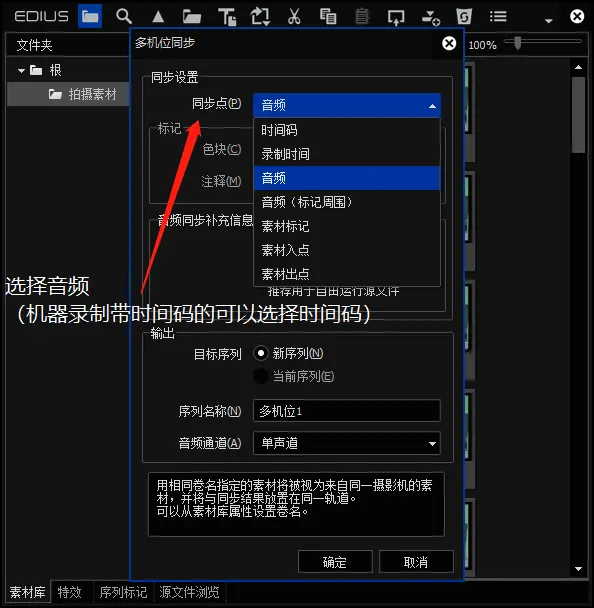
软件会自行分析各机位音频并同步时间轨道。
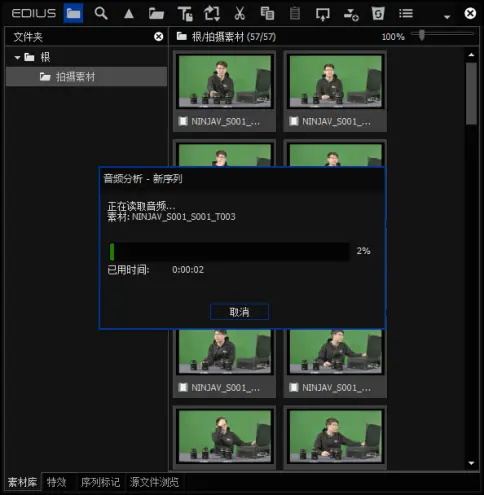
完成匹配之后就可以看到多机位同步时间轴上的画面了。
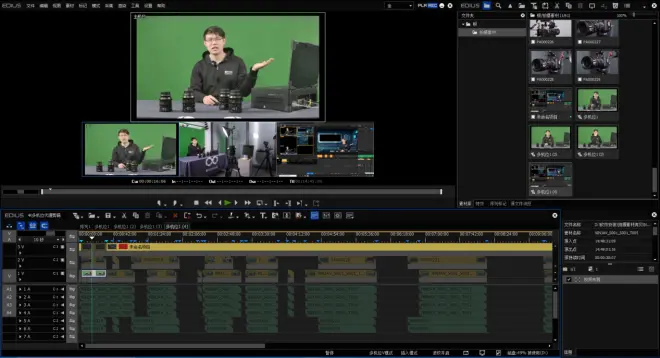
建议在音频同步完成之后,对素材文件夹进行分类整理,这样方便后期的素材查找。
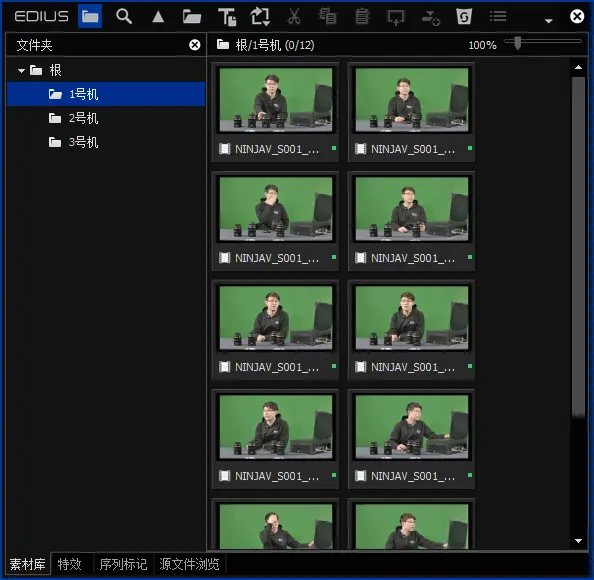
因为使用了3路4K分辨率的素材视频,在原素材分辨率模式下剪辑出现了卡顿的情况,此时我们可以一键切换为代理模式。

此时时间轴上的素材显示为方格状,这就提示正在使用代理素材进行剪辑。
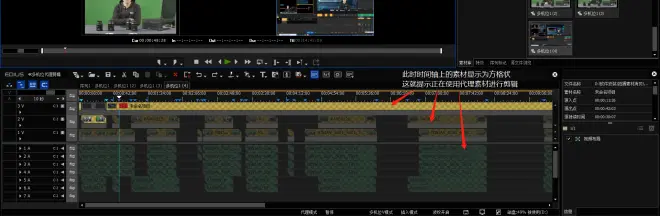
我们在素材文件夹内也可以看到,原素材后新增了很多proxy后缀的视频文件,这就是EDIUS X软件后台生成的代理文件。
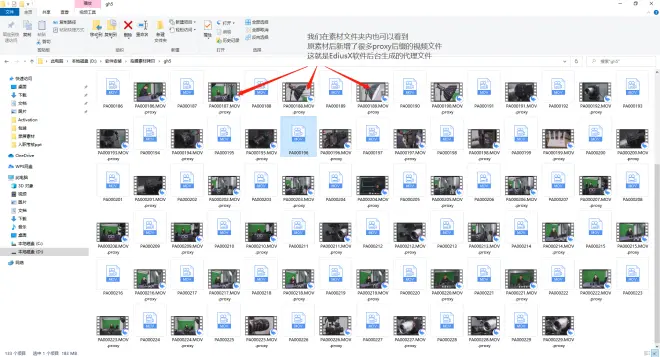
在视图预览页面可以进行三路视频的导播切换,点击各机位画面即可切换到主机位进行显示。
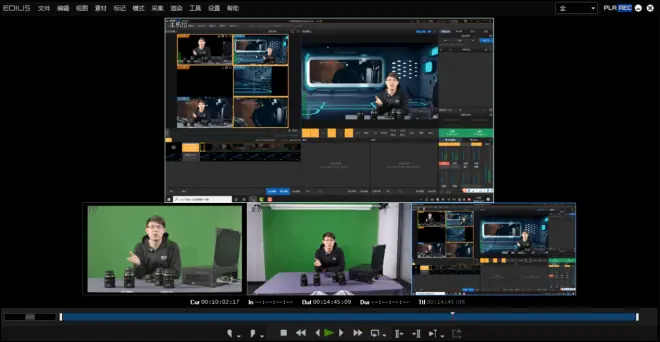
在浏览画面的同时,点击各分路窗口的视频,即可在时间轴上完成剪辑。
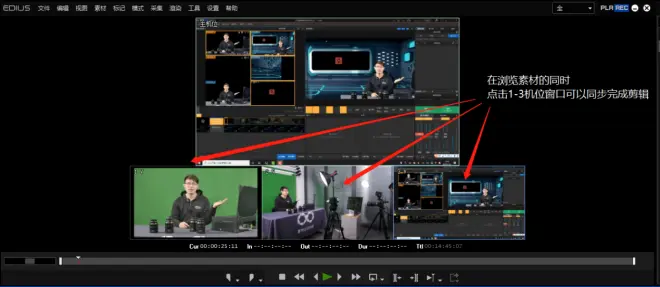
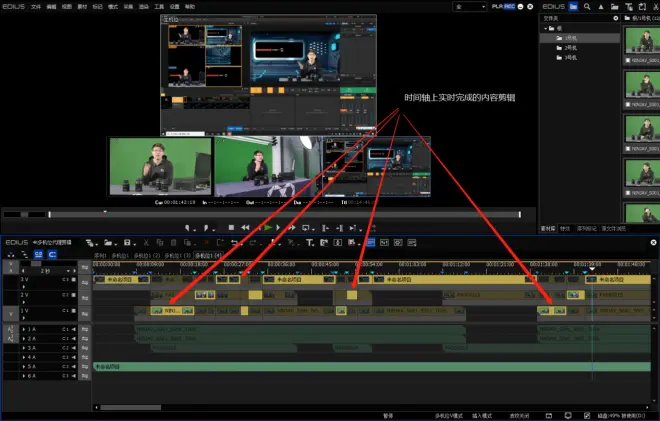
剪辑完成后,可在模式页面点击压缩至单个轨道,进行视频时间轴的下一步处理。
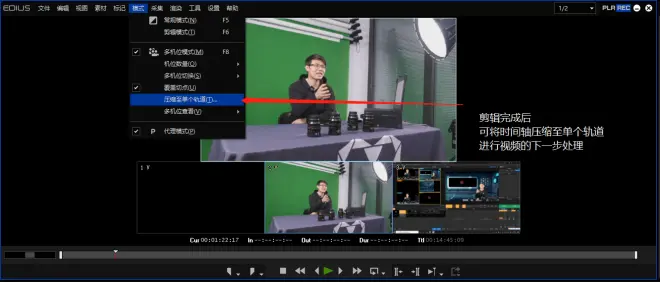

压缩至单个轨道便于更加清晰的浏览和检查时间轴分布的内容,也可用于最后的视频输出。
完成剪辑后,需要将剪辑模式改为常规模式或剪辑模式再进行视频导出。
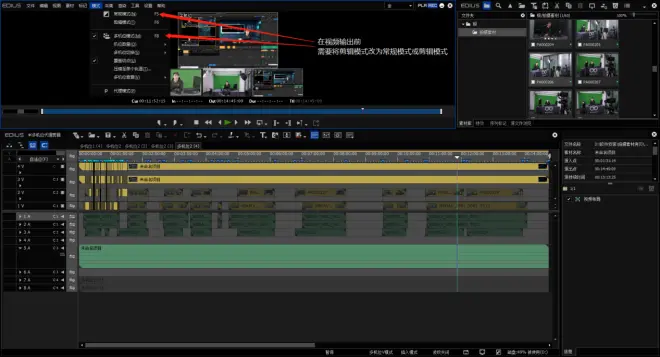
在菜单中找到输出,选中输出到文件。

选择合适的编码封装格式。
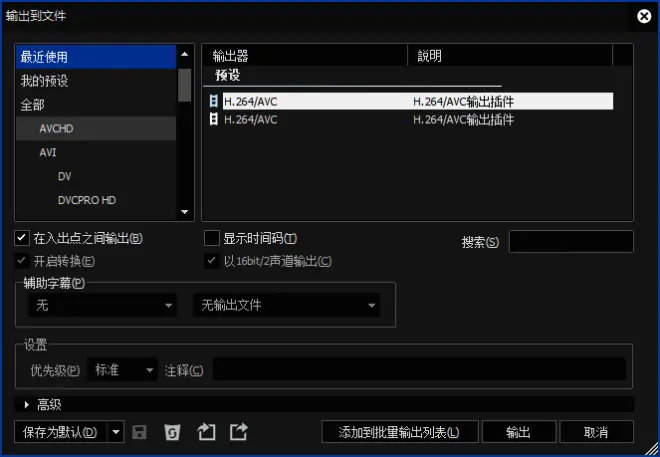
选择输出文件夹位置,更改文件名,并选择合适的视频设置和音频设置后点击输出即可。
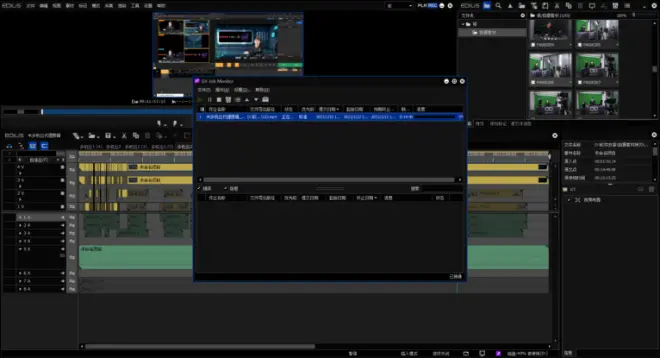
好了,本期的内容就先到这里了,如果大家还有什么想了解的EDIUS功能,欢迎大家踊跃留言。

